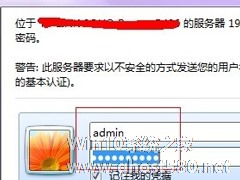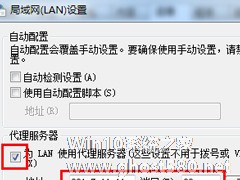-
Win7系统如何设置路由器限制上网?
- 时间:2024-11-15 07:47:16
大家好,今天Win10系统之家小编给大家分享「Win7系统如何设置路由器限制上网?」的知识,如果能碰巧解决你现在面临的问题,记得收藏本站或分享给你的好友们哟~,现在开始吧!
互联网带给广大用户便利的同时也产生了不少问题,其中网络成瘾就是其中之一,并且青少年是最容易沉迷网络的一个群体,作为家长要如何限制青少年的上网时间也变成了很多人关注的话题。那么要如何限制上网时间和上网浏览内容呢?
今天这篇文章从两个方面教大家如何解决问题,一个是通过路由限制,但是需要操作者有一定的局域网知识并且路由器具备“家长控制”功能,另一个是通过网管软件实现控制,如聚生网管软件,这个方法简单些,只需要简单的配置即可。
一、通过路由器限制上网时间和内容
1、登录路由器。在浏览器输入路由器登录地址(一般TP-link路由是192.168.1.1或192.168.0.1,具体可看路由背面),按回车键,输入帐号密码,点击“确定”。

2、点击“家长控制”,在开启“家长控制”前打勾,把家长控制电脑的MAC地址输入进去,然后点击“保存”。然后在“小孩MAC地址”内输入需要控制的青少年电脑的MAC地址,然后通过选择上网时间段,点击“添加”即可。如果有需要限制的上网内容,在下方“添加URL地址”内输入需要限制的网址,然后点击“添加”即可。最后点击“保存”,设置完成。


二、通过网管软件限制上网时间和上网内容
1、下载安装“聚生网管”,运行,第一次启用P2P限速软件一般都会提示配置网络信息,按照提示“自动检测”网络环境即可。检测完成之后,点击“扫描主机”。局域网内所有在使用网络的主机都会显示出来。
2、创建一个限制电脑带宽的策略,并且将这个策略应用到单个或全部主机上就可以控制单个主机网速或全部电脑网速了。点击顶部的“策略配置”—“编辑策略”。
3、点击“时间设置”,把需要限制和运行的上网时间填入,然后点击“游戏限制”,把需要限制的游戏勾选上,如果想禁止访问一些网站,那么就点击“网络限制”,把需要限制的网址输入进去,最后点击“确定”即可。

4、将策略指派给要控制的电脑。方法有两种:一种是在图2的右侧的“指派策略”这里,点击这里之后,你就可以看到一个策略转移框,一般是在左边选择未指派策略,右边选择欲指派的策略,然后点击中间的“全部”(当然也可以选中一个或几个主机),然后左侧的未指派策略的主机都会被拖入到右侧的策略中。


如果用户并不具备路由器的一些基本设置知识,在设置的时候导致路由器设置出错,那么可以直接将路由器“还原出厂设置”,然后重启配置即可,对于上文中没有提到的设置,用户最好不要去改动。
以上就是关于「Win7系统如何设置路由器限制上网?」的全部内容,本文讲解到这里啦,希望对大家有所帮助。如果你还想了解更多这方面的信息,记得收藏关注本站~
★文♀章来自Win10系统之家www.ghost580.net,转载请注明出处!
相关文章
-
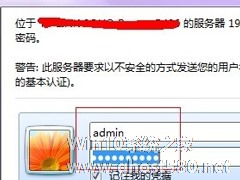
互联网带给广大用户便利的同时也产生了不少问题,其中网络成瘾就是其中之一,并且青少年是最容易沉迷网络的一个群体,作为家长要如何限制青少年的上网时间也变成了很多人关注的话题。那么要如何限制上网时间和上网浏览内容呢?
今天这篇文章从两个方面教大家如何解决问题,一个是通过路由限制,但是需要操作者有一定的局域网知识并且路由器具备“家长控制”功能,另一个是通过网管软件实现控制,如聚生... -

网络科技飞速发展,人们的生活离不开网络,有时候在一个小家庭里需要共用到网络,有时候在一间宿舍里需要共用网络,有时候在一个办公室里需要共用网络,但是有了无线路由器却不知道怎么设置,这下头就大,现在小编就来教大家怎么设置吧,不需要求人了。
1、下面两张图使用过无线路由器的人都知道这是无线路由器的配置页面,很是繁琐。
2、随着win7的推出,越来越的路由器兼容了wi... -
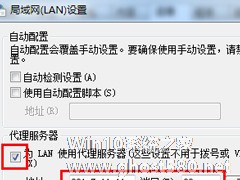
Win7系统如何使用代理服务器上网?Win7系统设置代理服务器的方法
使用一个合适的免费代理上网会加快我们访问网站的速度,特别是国外的网站,还有就是代理可以突破网络限制,安全的访问一些本来无法访问的网站。那么,Win7系统下要如何使用代理服务器上网呢?要使用代理服务器上网首先得先获取免费代理服务器,下面,我们就一起来看一下具体的操作方法。
方法步骤
一、获取免费代理服务器
1.在百度搜索栏中输入“有代理”,单击第一个... -

Win7家庭版系统如何恢复出厂设置?Win7出厂设置的使用方法
电脑在使用一段时间后,会积压不少残余碎片和垃圾文件,通过电脑管家清理也无法全部清除,有时候还涉及重要文件,一不小心就导致电脑瘫痪。这个时候就需要将系统恢复出厂设置。下面小编就跟大家讲讲Win7家庭版如何恢复出厂设置的方法。
详细如下:
1、同时按下快捷键按Win+R,打开运行窗口,输入代码sysprep按确定;
2、双击打开文件sysprep;
- Win7教程
-
-
操作系统排行榜
更多>> -
- Ghost Win8.1 64位 老机精简专业版 V2023.02
- 【老机专用】Ghost Win8 32位 免费精简版 V2022.01
- 【致敬经典】Ghost Windows8 64位 免激活正式版 V2021.08
- 微软Windows8.1 32位专业版免激活 V2023.05
- Windows11 22H2 (22621.1778) X64 游戏美化版 V2023.06
- Windows11 22H2 (22621.1778) X64 专业精简版 V2023.06
- 笔记本专用 Ghost Win10 64位 专业激活版(适用各种品牌) V2022.08
- GHOST WIN8 X86 稳定专业版(免激活)V2022.07
- Windows8.1 64位 免费激活镜像文件 V2022.07
- Windows 8.1 64位 极速纯净版系统 V2022
-
Win7教程排行榜
更多>>
- 热门标签
-